راه حل خلاص شدن از نوار قرمز با نماد قفل باز در سرفیس پرو
هنگام راه اندازی دستگاه در قسمت بالای صفحه نمایش یک نوار قرمز با نماد قفل باز دیده می شود ما در اینجا راه خلاص شدن از این نوار را به شما نشان می دهیم
شرکت مایکروسافت سیستم عامل uefi خود را در تمام دستگاه های سرفیس 2017 به بعد قرار داده است . این ابزار حاوی ویژگی های امنیتی است که می تواند از اطلاعات کاربران در برابر حملات قبل از راه اندازی محافظت کند . اسم این ابزار secure boot است که به طور عمدی برای جلو گیری از سیستم عامل های غیر مجاز و برنامه های نرم افزاری مخرب هنگام خاموش بودن دستگاه ساخته شده است.
این ویژگی به طور پیش فرض روی سرفیس فعال است و می توان آن را از طریق سرفیس UEFI غیرفعال کرد. در صورت غیرفعال شدن، سرفیس شما با نمایش یک اعلان هشدار درست زمانی که سرفیس خود را روشن می کنید، به شما اطلاع می دهد.
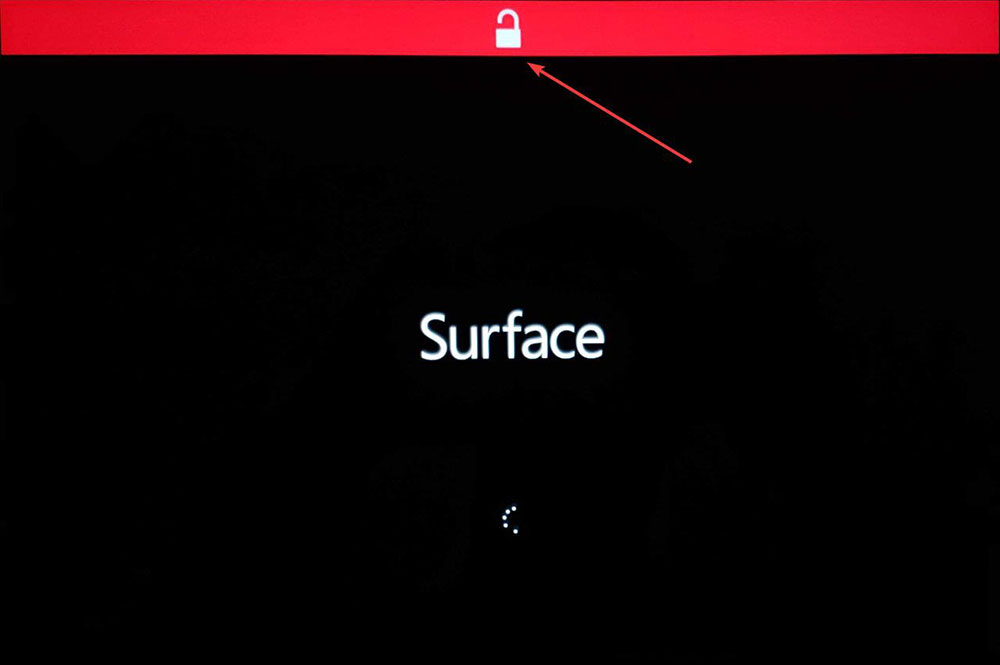
حذف نوار قرمز از دستگاههای سرفیس با فعال کردن Secure Boot
وجود نوار قرمز در بالای صفحه قطعا نشان دهنده مشکل است و برای حل این مشکل کافیست به سرفیس uefi بروید و ویژگی امنیتی secure boot را فعال کنید . برای انجام این کار :
- سرفیس پرو خود را خاموش کنید.
- دکمه افزایش صدارا در سرفیس خود فشار داده و نگه دارید ، سپس دکمه پاور را فشار داده و رها کنید.
- وقتی در صفحه لگوی Surface ظاهر شد دکمه افزایش صدا را رها کنید ، صفحه Surface UEFI ظاهر می شود.
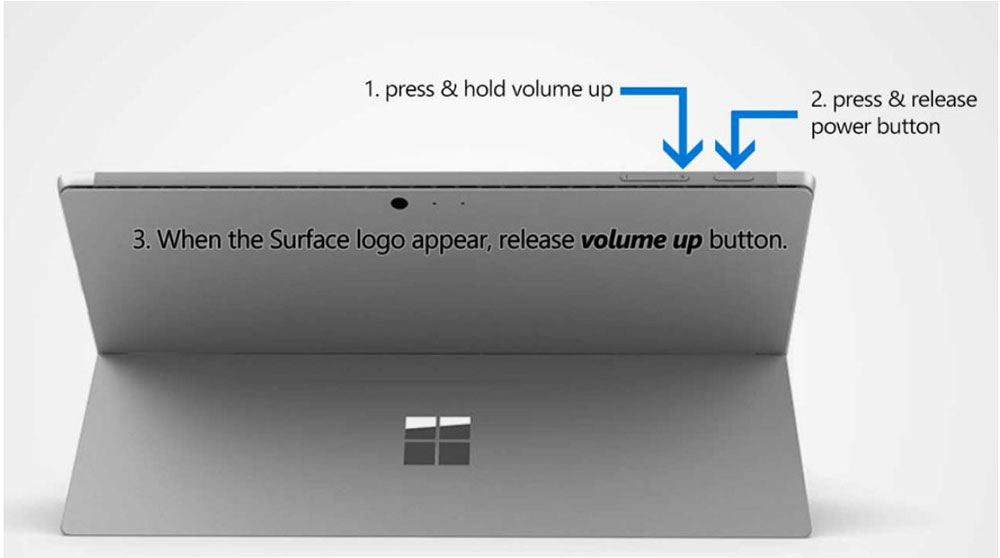
4. به صفحه امنیت بروید ، در قسمت Secure Boot روی تغییر تنظیمات کلیک کنید .
در اینجا می توانید متوجه شوید که تنظیمات فعلی برای Secure Boot غیرفعال است .
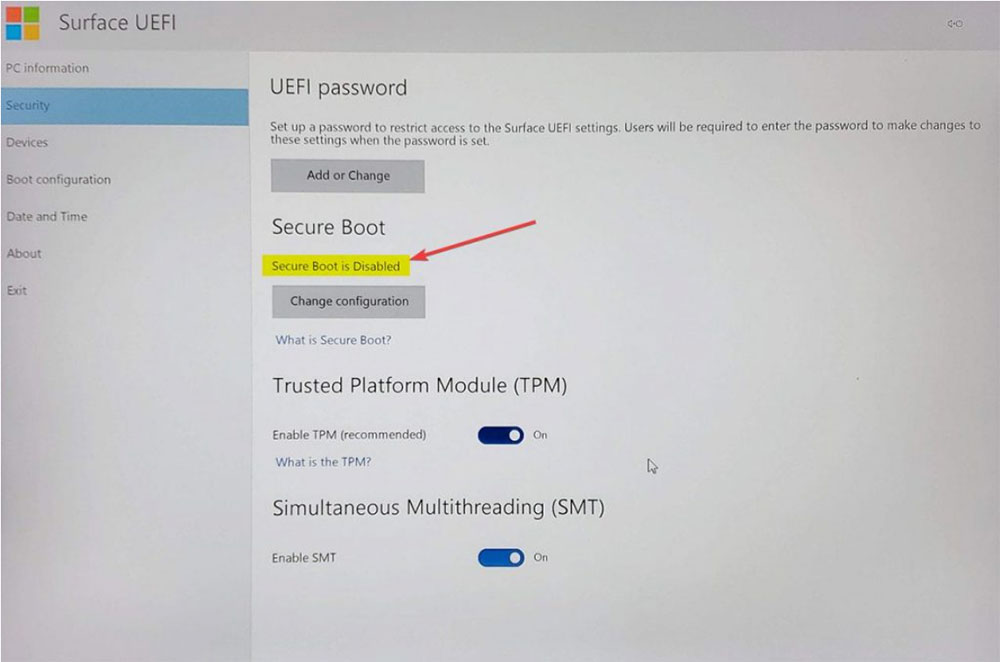
5.در گفتگوی «تغییر تنظیمات راهاندازی امن»، گزینه را به « فقط مایکروسافت» تغییر دهید و برای اعمال گزینه، روی « OK » کلیک کنید.
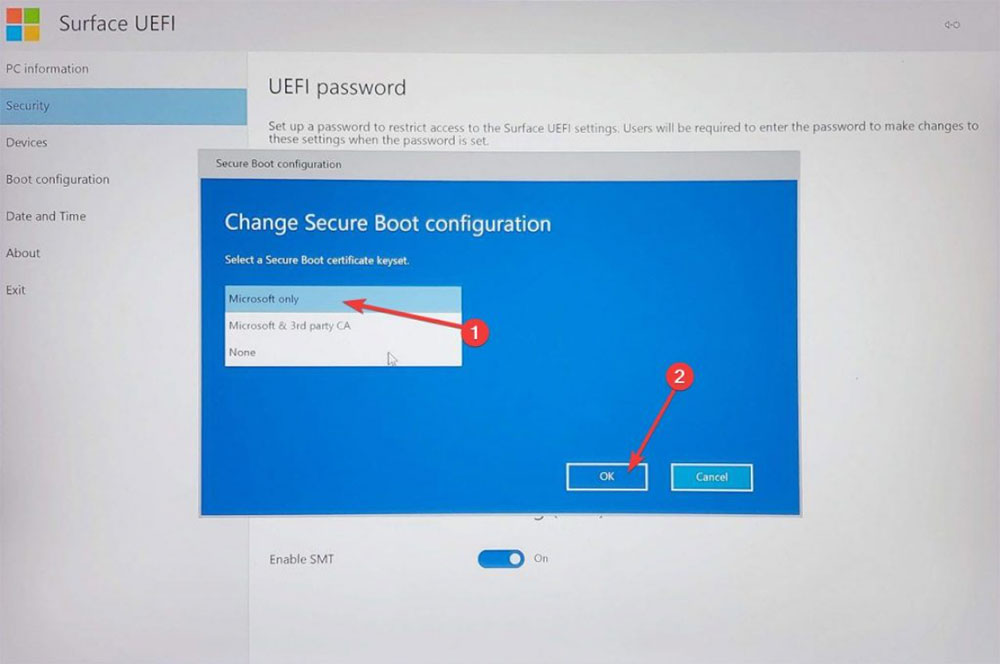
6.اکنون تنظیمات فعلی Secure Boot به Enabledتغییر خواهد کرد .
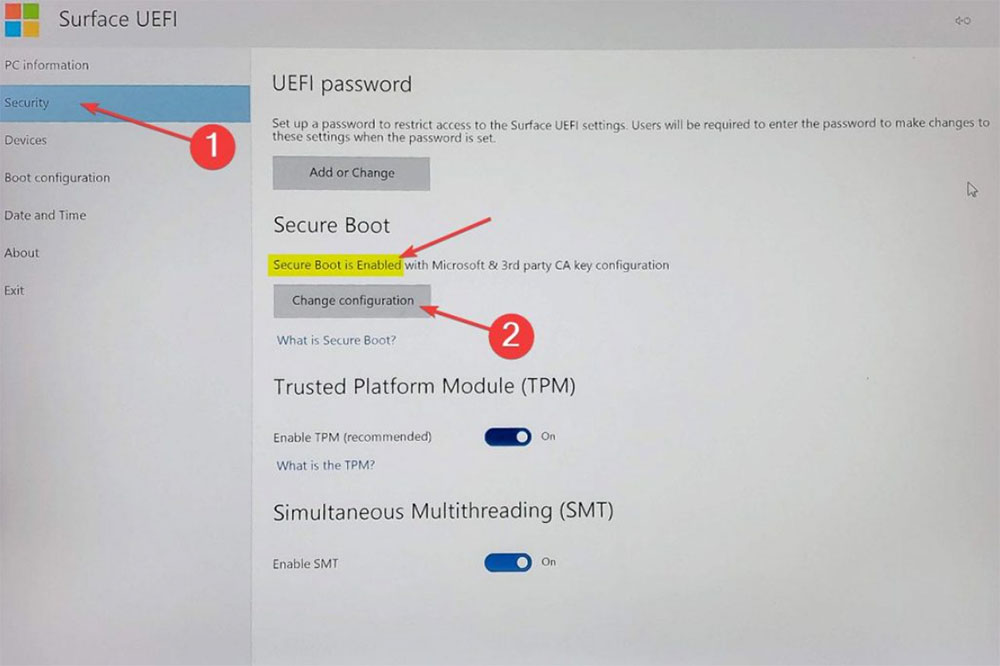
7.اکنون به صفحه Exit بروید و روی Restart now کلیک کنید تا تنظیمات ذخیره شود و سرفیس خود را مجددا راه اندازی کنید.
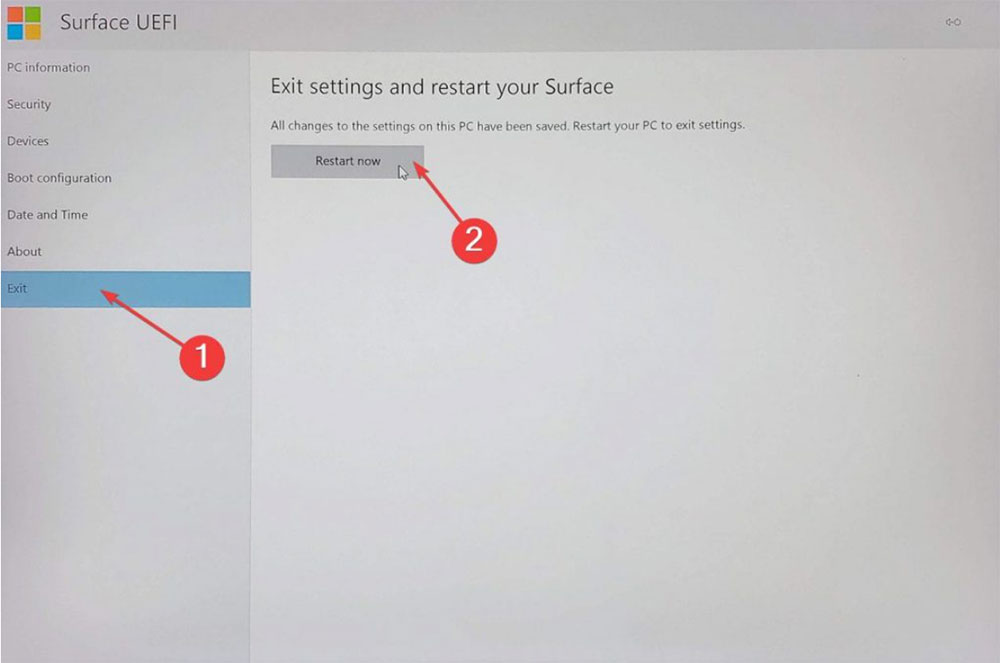
8.پس از راه اندازی مجدد، نوار قرمز با نماد قفل باز در وسط صفحه باید ناپدید شود و به این معنی است که Secure Boot با موفقیت فعال شده است.


ممنون از شما دوست عزیز
سلام و درود فراوان ایمدوارم عالی باشید.ممنون که نظرتون به اشتراک گزاشتین و خوشحالیم که این مطلب براتون مفید بوده و مشکلتون برطرف شده.موفق و پیروز باشید
سلام
مرحله ۳ رو نمیتونم انجام بدم
اول دکمه افزایش صدا رو نگه میدارم بعدش دکمه پاور رو میزنم و همچنان دکمه افزایش صدا رو نگه میدارم
اما دوباره برمیگرده به صفحه نوار قرمز
ممنون میشم راهنماییم کنید
سلام وقت بخیر جناب آقای رجبی عزیز امیدوارم عالی باشید . در دستگاه های مختلف ممکن است متفاوت باشد فرآیند انجام آن بهتر است با کارشناسان ما تماس بگیرید تا بتوانیم بهتر شما را راهنمایی کنیم . با تشکر
واقعا ممنونم ازتون
سلام دوست عزیز امیدوارم عالی باشید.خوشحالیم که مشکلتون حل شد.موفق و پیروز باشید.
ایول دمت گرم .خیلی روی مخ بود 👏👏👏🌹
سلام سرفیس کاری عزیز امیدوارم عالی باشید.خوشحالیم که این مطلب به شما کمک کرده.موفق و پیروز باشید
سلام
سرفیس لپتاپ گو دارم
و ی مشکل داره ک خیلی رو مخه
از زمانی ک دکمه پاور جهت روشن شدن دستگاه رو میزنم
حدود ۳۵ثانیه روی لوگوی مایکروسافت میمونه تا وارد ویندوز بشه
تست هارد تست رم و نصب مجدد ویندوز رو انجام دادم
تمامی اپدیت هارو هم انجام دادم اما باز همون مشکل رو داره
ممنون میشم اگه راهنماییم کنید ک بتونم زمانش رو کاهش بدم..
سلام وقت بخیر جناب مهدی عزیز
این زمان برای روشن شدن دستگاه کاملا طبیعی هست و با توجه به مشخصات دستگاه و کارکرد دستگاه این زمان میتواند کم و زیاد شود . پیشنهاد میشود اگر مدت طولانی با دستگاه کار ندارید دستگاه را shut down کنید و در کار های روز مره و حالت عادی که ممکن است یک ساعت بعد یا دو الی چهار ساعت و … با دستگاه کار دارید آن را در حالت sleep قرار دهید . موفق و پیروز باشید